Nokia E71 Grey: Связь с другими устройствами
Связь с другими устройствами: Nokia E71 Grey
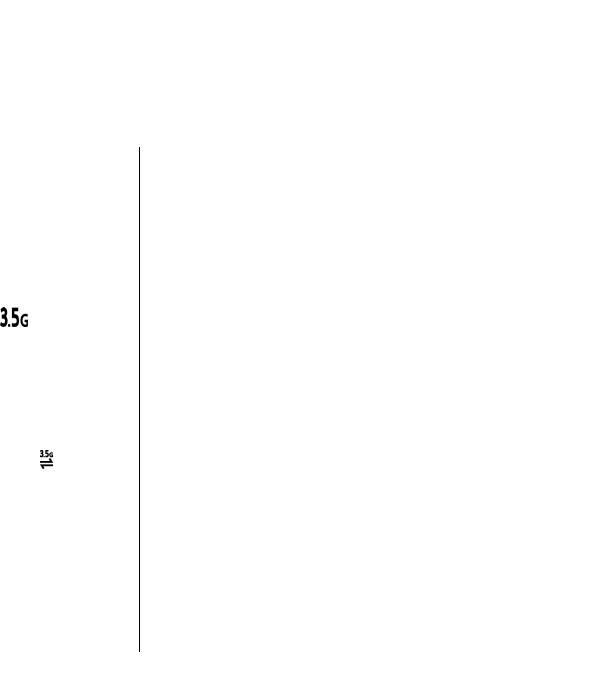
Связь с другими устройствами
Существует несколько способов подключения
Дополнительные сведения можно получить у
данного устройства к Интернету, внутренней
оператора сети.
корпоративной сети, а также к другому устройству
Информацию о предоставлении услуг и условиях
или компьютеру.
подписки на услуги передачи данных можно
получить у поставщика услуг.
HSDPA влияет только на скорость загрузки, но не
Быстрая загрузка
влияет на скорость передачи данных, например,
сообщений и электронной почты в сoтовую сеть.
Высокоскоростной прием пакетных данных (HSDPA
или 3.5G, обозначается символом
) является
сетевой услугой в сетях UMTS и обеспечивает
высокую скорость загрузки данных. При включении
Программный пакет
поддержки HSDPA в устройстве и подключении
устройства к сети UMTS, которая поддерживает
Nokia PC Suite
HSDPA, можно повысить скорость загрузки данных,
Программный пакет Nokia PC Suite можно
например, сообщений, сообщений электронной
установить с компакт-диска или из сети Интернет.
почты и страниц браузера в сотовой сети. Активное
Nokia PC Suite может использоваться только в
соединение HSDPA отмечается значком
. Значок
операционных системах Windows 2000, Windows XP
может отличаться в разных регионах.
и Windows Vista. С помощью Nokia PC Suite можно
Для включения/выключения HSDPA выберите
создавать резервные копии, выполнять
Меню > Средства > Настр-ки >
синхронизацию устройства с совместимым
Подключение > Пакетн. данные > Быстрый
компьютером, перемещать файлы с устройства на
пакетн. доступ. Некоторые сотовые сети не
совместимый компьютер и обратно или
поддерживают входящие голосовые вызовы при
использовать устройство в качестве модема.
включенном режиме HSDPA, в этом случае
Дополнительную информацию о Nokia PC Suite см. в
выключите HSDPA для приема вызовов.
руководстве пользователя Nokia PC Suite.
119
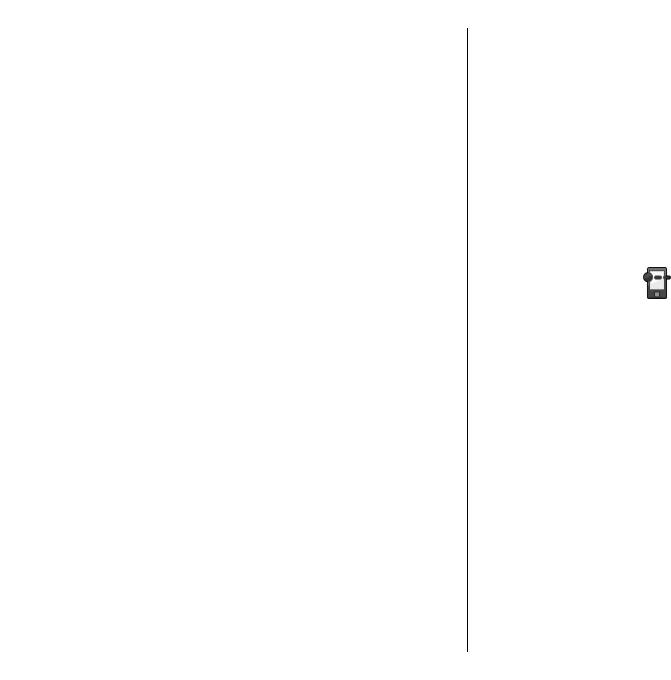
Player, подсоедините кабель для передачи данных
Кабель для
и выберите Перед. медиафайлов.
Для изменения режима USB, обычно используемого
передачи данных
с кабелем для передачи данных, выберите Меню >
Связь > USB > Режим подключ. USB и выберите
Во избежание повреждения карты памяти не
требуемый вариант.
отключайте кабель для передачи данных во время
передачи данных.
Для настройки устройства на вывод запроса о
режиме при каждом подключении кабеля USB для
Перенос данных между устройством и
передачи данных выберите Меню > Связь >
компьютером
USB > Режим подключ. USB > Запрос при
1. Установите карту памяти в устройство и
подкл. > Да.
подключите устройство к совместимому
компьютеру с помощью кабеля USB для
передачи данных.
ИК-порт
2. В ответ на запрос устройства об используемом
режиме выберите Накопитель. В этом режиме
Не допускайте попадания инфракрасного (ИК) луча
устройство отображается на компьютере в виде
в глаза, а также на другие ИК-устройства. Данное
съемного диска.
устройство относится к лазерным изделиям класса
1.
3. Завершите соединение на компьютере
(например, с помощью мастера отключения или
Используйте ИК-порт для соединения двух
извлечения оборудования в Windows) для того
,
устройств и передачи данных с одного устройства
чтобы избежать повреждения карты памяти.
на другое. С помощью ИК-порта можно передавать
такие данные, как визитные карточки, заметки
Для использования пакета Nokia PC Suite с
календаря и мультимедийные файлы, на
устройством подсоедините кабель для передачи
совместимое
устройство.
данных и выберите PC Suite.
1. Убедитесь в том, что ИК-порты устройств
Для использования устройства для подключения к
направлены друг на друга. Расположение
Интернет подсоедините кабель для передачи
устройств важнее, чем угол и расстояние между
данных и выберите Подкл. комп. к сети.
ними.
Для синхронизации музыки в устройстве с
2. Выберите Меню > Связь > ИК-порт для
проигрывателем Nokia Music Player установите на
включения ИК-порта в устройстве.
компьютере программное обеспечение Nokia Music
120
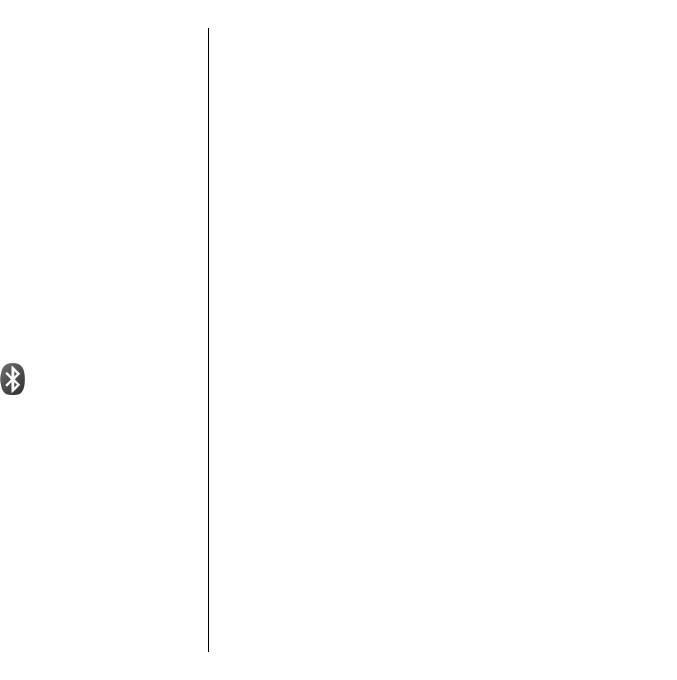
3. Включите ИК-порт в другом устройстве и
В устройствах Bluetooth для передачи информации
подождите несколько секунд, пока установится
используются радиоволны, поэтому прямая
соединение.
видимость между данным устройством и другим
устройством Bluetooth не требуется. Обязательным
4. Найдите необходимый файл в приложении или
является единственное условие: устройства
в диспетчере файлов и выберите Функции >
должны находиться на расстоянии не более 10 м
Передать > Через ИК-порт.
друг от друга, однако на соединение влияет
Если передача данных не начнется в течение одной
наличие препятствий (например, стен), а также
минуты после включения ИК-порта, соединение
помехи от других электронных устройств.
отменяется, и его необходимо установить снова.
Одновременно можно установить несколько
Все полученные через
ИК-порт элементы
соединений Bluetooth. Например, если
к устройству
помещаются в папку "Входящие" приложения
подключена минигарнитура, можно одновременно
"Сообщения".
передавать файлы на другое совместимое
При увеличении расстояния между устройствами
устройство.
соединение прерывается, однако инфракрасный
При работе функции Bluetooth расходуется
луч устройства остается активным до его
дополнительная энергия аккумулятора, поэтому
отключения.
время работы устройства сокращается.
Bluetooth
Передача и прием данных
Выберите Меню > Связь > Bluetooth.
по каналу Bluetooth
1. При первом запуске приложения Bluetooth
необходимо ввести имя устройства. Для
О технологии Bluetooth
упрощения распознавания своего устройства
Технология Bluetooth обеспечивает беспроводное
при наличии поблизости нескольких устройств
соединение двух электронных устройств, которые
Bluetooth введите для него уникальное имя.
находятся на расстоянии до 10 метров друг от друга.
2. Выберите Bluetooth > Вкл..
С помощью канала связи Bluetooth можно
3. выбор значения Доступ к телефону >
передавать изображения, видеоклипы, тексты,
Доступен всем или Задайте период. Если
визитные карточки, заметки календаря, а также
выбран параметр Задайте период, необходимо
устанавливать беспроводное соединение с другим
определить время, в течение которого
устройством Bluetooth.
121
устройство доступно для других
пользователей.
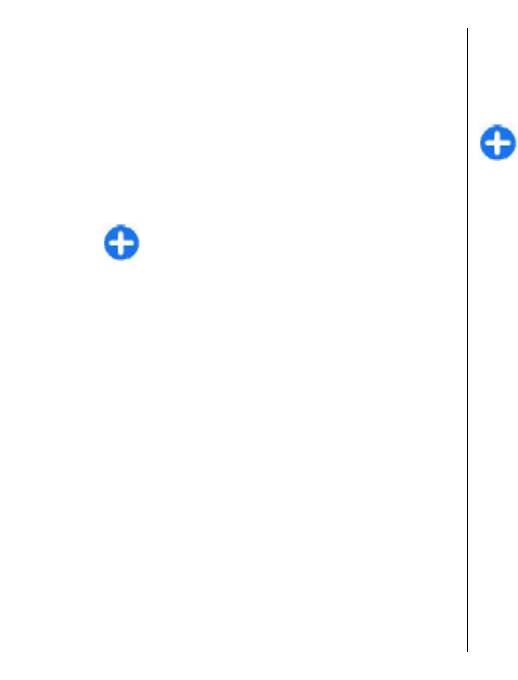
Ваше устройство и введенное имя будет
устройство подает тональный сигнал, а на дисплей
доступно пользователям других устройств
выводится запрос на подтверждение приема
Bluetooth.
сообщения, в котором содержатся данные. В случае
подтверждения сообщение помещается в папку
4. Откройте приложение, в котором сохранен
"Входящие" в приложении "Сообщения".
передаваемый объект.
Совет. Можно обратиться к файлам в
5. Выберите объект и выберите Функции >
устройстве или на карте памяти с помощью
Передать > По каналу Bluetooth.
совместимого аксессуара, который
Выполняется поиск других доступных устройств
поддерживает услугу клиента профиля
Bluetooth, затем на дисплей выводится список
передачи файлов (например, портативного
обнаруженных устройств.
компьютера).
Совет. Если канал Bluetooth
Соединение Bluetooth завершается автоматически
использовался ранее для передачи
после передачи или приема данных. Только пакет
данных, отображается список
Nokia PC Suite и некоторые аксессуары, например,
результатов предыдущего поиска. Для
минигарнитуры, сохраняют соединение, даже если
поиска дополнительных устройств
оно не используется.
Bluetooth выберите Новый поиск.
6. Выберите устройство для подключения. Если
другое устройство перед передачей данных
Сопряжение устройств
запрашивает сопряжение, на дисплей
Откройте вкладку сопряженных устройств.
выводится запрос на ввод кода доступа.
Перед началом сопряжения придумайте код
После установления соединения на дисплей
доступа (от 1 до 16 цифр) и передайте его
выводится сообщение Выполняется передача
пользователю другого устройства. В устройствах, в
данных.
которых интерфейс пользователя отсутствует,
Сообщения, передаваемые по каналу
связи
используется фиксированный код доступа. Код
Bluetooth, не сохраняются в папке "Переданные" в
доступа требуется только при первом подключении
приложении "Сообщения".
устройств. После сопряжения можно подтверждать
Для приема данных по каналу Bluetooth выберите
соединение. Сопряжение и подтверждение
Bluetooth > Вкл. и выберите Доступ к
соединения ускоряет и упрощает соединение, так
телефону > Доступен всем для приема данных от
как не требуется
подтверждать соединение между
не сопряженного устройства или Скрыт для приема
сопряженными устройствами при каждом
данных только от сопряженного устройства. При
подключении.
122
приеме данных по каналу связи Bluetooth
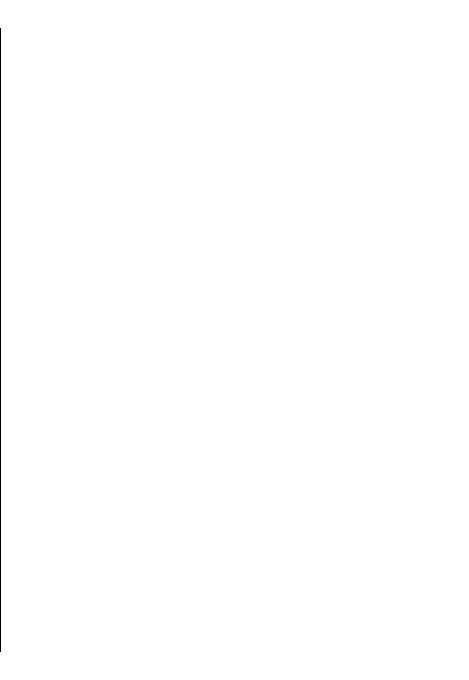
Код доступа для удаленного доступа к SIM-карте
соединение вашего устройства с этим устройством
должен содержать 16 цифр.
может быть установлено без подтверждения.
Специальное подтверждение или разрешение не
1. Выберите Функции > Нов. сопр. устр-во.
требуются. Такой признак можно присвоить своим
Устройство выполнит поиск доступных
собственным устройствам, например, совместимой
устройств Bluetooth. Если канал Bluetooth
минигарнитуре или компьютеру, а также
использовался ранее для передачи данных,
устройствам, которые принадлежат лицам,
отображается список результатов предыдущего
пользующимся вашим доверием. Если требуется
поиска. Для поиска дополнительных устройств
каждый раз подтверждать отдельные запросы на
Bluetooth выберите Новый поиск.
подключение другого устройства, выберите Уст.
2. Выделите в списке устройство, с которым
как запрещ..
требуется выполнить сопряжение, и введите
Для
работы аудиоаксессуара Bluetooth, например,
код
доступа. На другом устройстве необходимо
устройства громкой связи или минигарнитуры
ввести этот же код доступа.
Bluetooth, необходимо выполнить сопряжение
3. Выберите Да для автоматического
устройства с аксессуаром. Код доступа и
установления соединения между устройствами
дополнительные инструкции см. в руководстве по
или Нет для подтверждения соединения
эксплуатации аксессуара. Для подключения
вручную при каждой попытке соединения.
аудиоаксессуара включите аксессуар. Некоторые
После сопряжения устройство сохраняется на
аудиоаксессуары автоматически подключаются к
странице сопряженных устройств.
устройству. В противном случае откройте вкладку
Для ввода псевдонима сопряженного устройства
сопряженных устройств, выделите аксессуар и
выберите Функции > Псевдоним. Псевдоним
выберите Функции > Подкл. аудиоустройство.
отображается только в Вашем устройстве.
Для удаления сопряжения выберите
устройство,
Советы по защите данных
сопряжение с которым требуется удалить, и
выберите Функции > Удалить. Для удаления всех
Когда связь Bluetooth не используется, выберите
сопряженных устройств выберите Функции >
Bluetooth > Откл. или Доступ к телефону >
Удалить все. Если выполняется операция отмены
Скрыт.
сопряжения с устройством, с которым в этот момент
Не выполняйте сопряжение с неизвестными
установлено соединение, сопряжение отменяется,
устройствами.
а соединение завершается.
Для того, чтобы разрешить сопряженному
123
устройству автоматически подключаться к
устройству, выберите Уст. как разреш.. После
этого
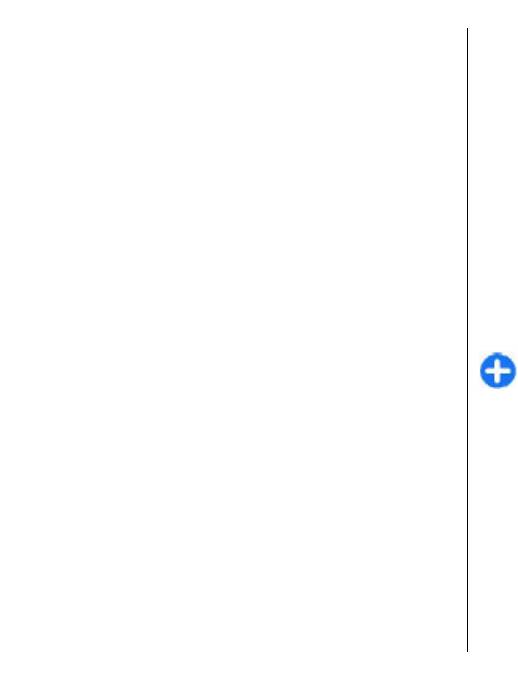
Использование режима доступа к SIM-
Режим доступа к SIM-
карте
1. Выберите Меню > Связь > Bluetooth >
карте
Удаленн. доступ SIM > Включено.
В режиме доступа к SIM-карте можно получить
2. Активируйте соединение Bluetooth в
доступ к SIM-карте устройства с совместимого
автомобильном комплекте.
автомобильного комплекта. Таким образом, не
3. С помощью автомобильного комплекта
требуется отдельная SIM-карта для доступа к
запустите поиск совместимых устройств.
данным SIM-карты и подключения к сети GSM.
Инструкции см. в руководстве по эксплуатации
Для использования режима доступа к SIM-карте
автомобильного комплекта.
необходимо следующее:
4. Выберите необходимое устройство из списка
• совместимый автомобильный комплект с
совместимых устройств.
поддержкой беспроводной связи Bluetooth;
5. Введите код доступа Bluetooth, отображаемый
• действующая SIM-карта в устройстве.
на дисплее автомобильного комплекта, чтобы
подключить автомобильный комплект к
Когда в беспроводном устройстве
включен режим
устройству.
удаленного доступа к SIM-карте, для посылки и
приема вызовов можно использовать только
Совет. Если Вы уже получили доступ к SIM-
совместимый подключенный аксессуар, например,
карте с автомобильного комплекта,
автомобильный комплект. В этом режиме
используя активный пользовательский
беспроводное устройство не позволяет посылать
режим, автомобильный комплект
вызовы, за исключением вызовов службы
автоматически осуществляет поиск
экстренной помощи, номера которой
устройства с SIM-картой. Если Ваше
запрограммированы в устройстве. Для посылки
устройство обнаружено и включена
вызовов из устройства необходимо выйти из
автоматическая авторизация, то при
режима удаленного доступа к SIM-карте. Если
включении зажигания автомобиля
включена
функция блокировки устройства,
выполняется автоматическое подключение
введите код блокировки и разблокируйте
автомобильного комплекта к сети GSM.
устройство.
После включения режима удаленного доступа к
Дополнительную информацию об автомобильных
SIM-карте в устройстве можно использовать
комплектах и совместимости с используемым
приложения
, для которых не требуется сеть или
устройством см. на web-узеле Nokia и в руководстве
услуги SIM.
124
по эксплуатации автомобильного комплекта.
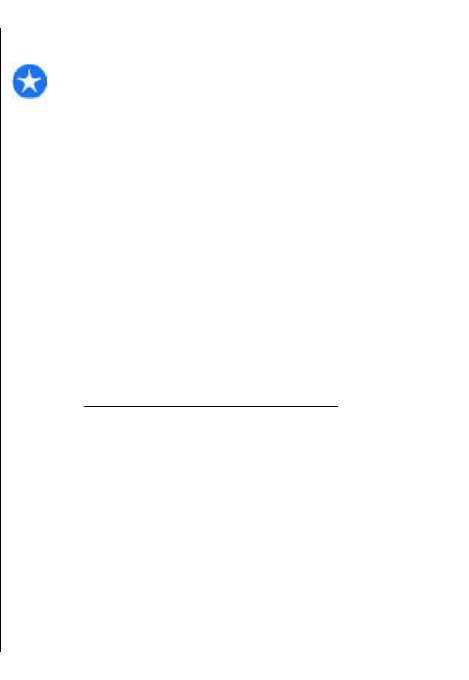
Для соединения устройства с автомобильным
Соединения с WLAN
комплектом без отдельного принятия или
авторизации выберите Меню > Связь >
Bluetooth и откройте вкладку сопряженных
Важное замечание. Для повышения
устройств. Выделите автомобильный комплект,
безопасности соединения с беспроводной
нажмите клавишу прокрутки и введите код
локальной сетью включите один из
доступа Bluetooth. Когда устройство запрашивает
предусмотренных методов шифрования.
автоматическую установку соединения, выберите
Использование шифрования снижает риск
Да. Если выбрано значение Нет, запрашиваемое с
несанкционированного обращения к данным.
автомобильного комплекта соединение должно
Для использования WLAN необходимо создать
приниматься каждый раз отдельно.
точку доступа к Интернет в беспроводной
Для завершения соединения
с устройством в
локальной сети. Используйте эту точку доступа в
режиме удаленного доступа к SIM-карте выберите
приложениях, которые требуют подключения к
Меню > Связь > Bluetooth > Удаленн. доступ
Интернет. При создании соединения в режиме
SIM > Отключено.
передачи данных через
точку доступа в
беспроводной локальной сети устанавливается
беспроводное соединение с локальной сетью.
Активное подключение к сети WLAN завершается
WLAN
при завершении подключения в режиме передачи
В некоторых местах, например, во Франции,
данных. Можно также завершить соединение
установлены ограничения на использование
вручную.
См. "Диспетчер соединений" с. 128.
беспроводных локальных сетей. Дополнительную
Беспроводную локальную сеть можно
информацию можно получить в местных органах
использовать во время голосового вызова или при
власти.
активном соединении в режиме пакетной передачи
Устройство позволяет обнаруживать
данных. Можно установить одновременное
беспроводные локальные сети (WLAN) и
соединение только с одной точкой доступа
подключаться к ним. Для использования WLAN сеть
беспроводной локальной сети, но эта точка доступа
должна быть доступна в этом месте и устройство
к Интернет может использоваться несколькими
должно быть подключено к сети.
приложениями.
Беспроводной локальной сетью (если есть) можно
пользоваться при включенном режиме
"Автономный". При установлении и
использовании
беспроводного соединения с локальной сетью
125
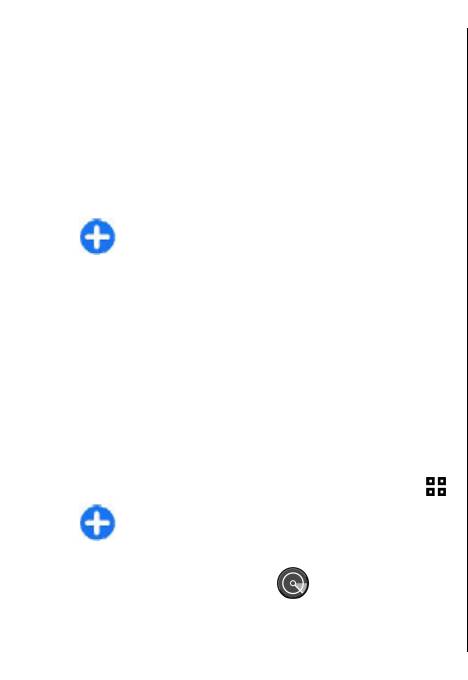
строго соблюдайте все установленные требования
Мастер WLAN помогает найти и выполнить
техники безопасности.
подключение к беспроводной локальной сети. При
открытии приложения устройство начинает поиск
При перемещении устройства за границу зоны
доступных сетей WLAN и составляет их список.
действия точки доступа WLAN функция роуминга
автоматически переключает устройство на другую
Для обновления списка доступных сетей WLAN
точку доступа в пределах той же беспроводной
выберите Функции > Обновить.
локальной сети. Нахождение рядом с точками
Для запуска или продолжения сеанса просмотра с
доступа, принадлежащими одной и той же сети,
использованием точки доступа сети WLAN,
обеспечивает устойчивое подключение устройства
выделите требуемую сеть и выберите Функции >
к сети.
Начать просмотр или Продолжить просм.
Совет. Для просмотра адреса точки доступа
Для
завершения активного соединения с WLAN
MAC (Протокол доступа к среде), который
выберите Функции > Отключить WLAN.
идентифицирует устройство, например, для
настройки MAC-адреса устройства в
Для просмотра сведений о WLAN выберите
маршрутизаторе WLAN, введите *#62209526#
Функции > Информация.
на клавиатуре устройства. MAC-адрес
Для сохранения точки доступа к WLAN выберите
отображается на дисплее устройства.
Функции > Задать тчк доступа.
Для повышения безопасности соединения с
См. доступность WLAN
беспроводной локальной сетью включите один из
предусмотренных методов шифрования.
Для отображения доступности сети WLAN в
Использование шифрования снижает риск
устройстве выберите Меню > Средства > Настр-
несанкционированного обращения к данным.
ки > Подключение > WLAN > Показыв.
доступн. WLAN.
Использование мастера в режиме
ожидания
Если WLAN доступна, на дисплее отображается
.
В режиме ожидания мастер WLAN отображает
Совет. Можно также выполнить
состояние подключения к беспроводной
сканирование доступных сетей.
локальной сети и результаты поиска сети. Для
просмотра доступных функций выделите строку, в
которой отображается состояние, и нажмите
Мастер WLAN
клавишу прокрутки. В зависимости от состояния
Выберите Меню > Связь > Маст. WLAN.
можно запустить Web-браузер с использованием
126
подключения к WLAN, подключать устройство к
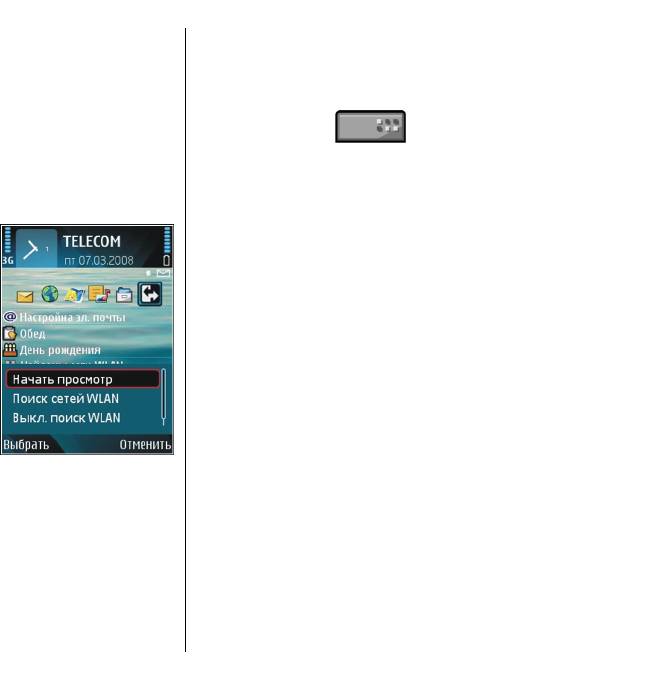
услуге сетевых вызовов, отключить устройство от
строку состояния и нажмите клавишу прокрутки.
WLAN, выполнить поиск WLAN, включить или
Выберите Использовать для, требуемую услугу
выключить поиск сети.
сетевых вызовов и используемую сеть WLAN.
Если сканирование WLAN выключено и
подключение к WLAN отсутствует, в режиме
ожидания отображается текст Поиск WLAN
Модем
выключен. Для включения сканирования и поиска
Выберите Меню > Связь > Модем.
беспроводных локальных сетей выделите строку
состояния и нажмите клавишу прокрутки.
Устройство, подключенное к совместимому
компьютеру, можно, например, использовать в
Для запуска поиска доступных WLAN выделите
качестве модема для подключения к Интернет.
строку состояния, нажмите
клавишу прокрутки и
Перед использованием устройства в
выберите Поиск
сетей
качестве модема, выполните следующие
WLAN. Для выключения
действия:
поиска доступных WLAN
• На компьютере необходимо установить
выделите строку
соответствующее программное обеспечение для
состояния, нажмите
передачи данных, например, Nokia PC Suite.
клавишу прокрутки и
Дополнительную информацию см. в руководстве
выберите Выкл. поиск
пользователя Nokia PC Suite.
WLAN.
• Оформите у поставщика услуг сети или Интернет-
Когда выбрана функция
услуг подписку на соответствующие услуги сети.
Начать просмотр или
• Установите на компьютере соответствующие
Использовать для,
драйверы. Необходимо установить драйверы
мастер WLAN автоматически создает точку доступа
для кабельного соединения и при
для выбранной сети WLAN. Эту точку доступа можно
необходимости установить или обновить
использовать в других приложениях, требующих
драйверы Bluetooth или ИК-порта.
подключения к WLAN.
Для подключения
устройства к совместимому
Если выбрана защищенная сеть WLAN,
компьютеру с помощью ИК-соединения нажмите
запрашиваются соответствующие коды доступа.
клавишу прокрутки. Убедитесь, что инфракрасные
Для подключения к скрытой
сети необходимо
порты устройства и компьютера направлены
ввести правильный код набора услуг (SSID).
непосредственно друг на друга и между ними нет
Для использования найденной сети WLAN для
препятствий.
127
подключения к услуге сетевых вызовов выделите
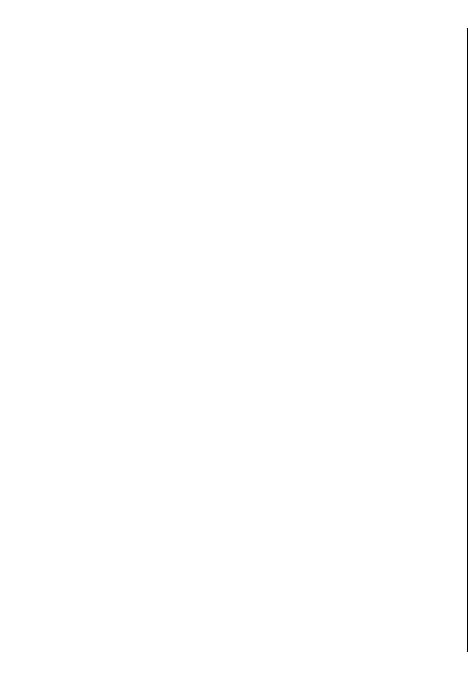
Для подключения устройства к компьютеру с
Чтобы завершить все активные сетевые
использованием технологии беспроводной связи
подключения одновременно, выберите
Bluetooth установите соединение с компьютера.
Функции > Разъединить все.
Для включения функции Bluetooth на устройстве
выберите Меню > Связь > Bluetooth и выберите
Bluetooth > Вкл..
Поиск WLAN
Если для подключения устройства к компьютеру
Для поиска доступных сетей WLAN выберите
используется кабель, установите соединение с
Доступн. WLAN. Отображается список доступных
компьютера.
сетей WLAN, режим работы каждой из сетей
(инфраструктура или одноранговая сеть без точки
При использовании устройства в качестве модема
доступа), индикатор уровня радиосигнала,
некоторые другие функции связи могут
индикаторы шифрования данных в сети и
отсутствовать.
индикатор активного подключения устройства к
сети.
Для просмотра сведений о сети выделите ее и
Диспетчер
нажмите клавишу прокрутки.
соединений
Для создания сетевой точки доступа
к Интернет
выберите Функции > Задать тчк дост..
Выберите Меню > Связь > Дисп.подкл..
Просмотр и завершение
активных подключений
Для просмотра открытых соединений в режиме
передачи данных выберите Активн.подкл..
Для просмотра подробной информации о сетевых
подключениях выберите подключение в списке и
выберите Функции > Сведения. Тип
отображаемой информации зависит от типа
подключения.
128
Для завершения выбранного сетевого соединения
выберите Функции > Разъединить.
Оглавление
- Содержание
- Техника безопасности
- Коротко о E71
- Настройка устройства
- Начало работы
- Новости о Eseries
- Телефон
- Сообщения
- Интернет
- Путешествие
- Мобильный офис Nokia
- Мультимедиа
- Индивидуальный стиль
- Связь с другими устройствами
- Управление защитой и данными
- Настройки
- Клавиши быстрого доступа
- Глоссарий
- Устранение неполадок
- Аксессуары
- Информация об аккумуляторах и зарядных устройствах
- Уход и обслуживание
- Дополнительная информация по технике безопасности
- Алфавитный указатель






